Сьогодні при всій різноманітності засобів доступу доВсесвітню павутину на ринку сучасних IT-технологій дуже популярними стали так звані VPN-клієнти, що дозволяють створювати віртуальні приватні мережі та обходити безліч обмежень, що існують, скажімо, в локальних мережах, що задаються тим же системним адміністратором. Але давайте розберемося, що ж це таке.
Що таке VPN-клієнт?
Так що ж собою являє таке програмнезабезпечення? По суті, це спеціально розроблене додаток, що дозволяє створювати відмінне від стандартного тунельний підключення до мереж загального користування.
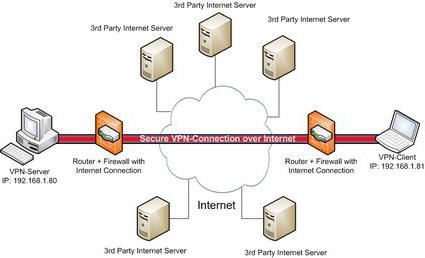
Сама програма такого типу має масу достоїнств і досить проста в установці та налаштування. Тут потрібно мати мінімальний набір знань «операційних систем» Windows.
Переваги цього ПО в порівнянні зі звичайним підключенням
Якщо говорити про роботу такого додатка,VPN-клієнт для Windows чимось нагадує функціонування популярних свого часу анонімних проксі-серверів, оскільки має можливість зміни фактичного IP-адреси клієнтського комп'ютерного терміналу, що, в свою чергу, підвищує рівень системи безпеки при доступі у Всесвітню павутину.
Втім, клієнт VPN може стати вдалою знахідкою,скажімо, для працівника якоїсь серйозної фірми або організації, який протягом трудового дня хоче подивитися смішні картинки, почитати анекдоти і т. д., але тільки так, щоб шеф про це не дізнався через системного адміністратора. В даному випадку той же безкоштовний VPN-клієнт для Windows 7 або 8 може працювати як і якийсь анонимайзер, що приховує сліди інтернет-серфінгу користувача від сторонніх очей, не кажучи вже про захист інформації, що зберігається на комп'ютері за допомогою доступу ззовні.
Виходячи з цього, будь-яку програму такого типу можна охарактеризувати і як засіб залишитися невпізнаним в Мережі, і як свого роду міжмережевий екран, в чем-то нагадує звичайний фаєрвол.
Етапи установки і настройки програми
Само собою зрозуміло, що сьогодні додатківтакого типу можна знайти досить багато. Однак установка і настройка практично у всіх них є ідентичними. Як правило, спочатку здійснюється реєстрація на сайті виробника (не завжди, правда), потім викачується сам інсталяційний дистрибутив, після цього відбувається власне інсталяція програми в систему, далі йде настройка особистого профілю і, нарешті, настройка VPN-клієнта і підключення через його середу. Як це робиться, ми зараз і подивимося.
Як налаштувати VPN-клієнт-сервер на прикладі SecurityKISS
Безкоштовна програма SecurityKISS є безкоштовне VPN-додаток, яке може використовуватися в середовищі будь-якої «операційки» Windows.
Встановлюється додаток абсолютно просто,точно так же, як і інші програми. Що стосується налаштувань, тут все просто. Для початку можна дізнатися свій IP-адресу, хоча це і не є обов'язковим. Така інформація може стати в нагоді тільки, коли потрібно переглянути, чи змінився він після установки з'єднання.

Після запуску програми необхідно в правомунижньому кутку натиснути на іконку, позначену двома системними блоками, після чого користувач отримує можливість вибрати регіон (країну) і активний сервер з представленого списку. Невелика рекомендація: краще вибирати сервер і країну, географічно розташовані ближче до вашого регіону. Тепер взагалі все просто. Залишається тільки натиснути кнопку з'єднання Connect.

Приблизно секунд через 10 буде встановлено зв'язок, і, як результат, з'явиться повідомлення про те, що ви перебуваєте в зашифрованому тунелі.
Обмовимося відразу: абсолютно для всіх програм, що представляють собою VPN-клієнт, потрібно вже існуюче підключення до інтернету або по локальній мережі. Без цього вони працювати просто не будуть.
Налаштування для Windows 7
Тепер подивимося, як налаштовується VPN-клієнт для Windows 7, виходячи з того, що сама програма, скажімо, Open VPN, вже інстальована. Тепер справа за настройками в середовищі самої «операційки».
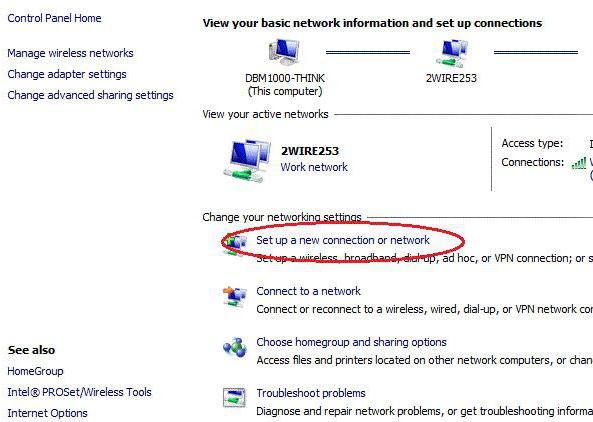
З меню мережі та інтернету в "Панелі управління" вибирається пункт перегляду стану мережі та завдань, після чого використовується створення (настройка) нового підключення.

У новому вікні необхідно вибрати рядок із зазначенням підключення до робочого місця. З'явиться запит про те, який саме спосіб підключення використовувати в цьому випадку.
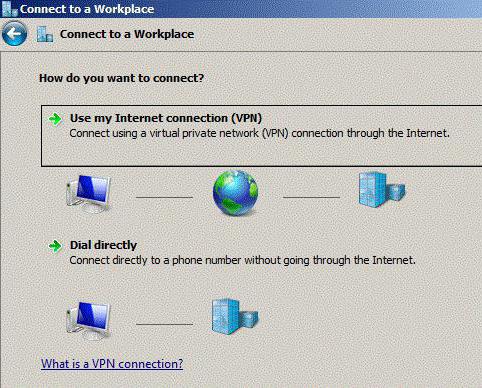
Вибираємо «Моє підключення до Інтернету».Тепер потрібно буде ввести адресу сервера, а місце розташування і ім'я заповнити довільно. Так, внизу обов'язково потрібно поставити галочку навпроти рядка ігнорування негайного підключення, має бути тільки з налаштуванням. Нарешті, вводимо реєстраційний логін і пароль.

Після всіх цих процедур потрібно перейти в розділзміни параметрів мережевого адаптера, який знаходиться в "Центрі управління мережами і загальним доступом". У властивостях вибирається закладка безпеки, де обов'язково виставляється тунельний протокол типу VPN і максимальне шифрування, і зберігаються зміни натисненням кнопки OK. Далі з'явиться вікно запиту підключення, де і потрібно буде його активувати. Стан підключення буде відображатися в системному треї.
Налаштування для Windows 8
Якщо говорити про те, як налаштовується VPN-клієнтдля Windows 8, процедури тут практично ідентичні, тільки після вказівки використовуваного типу підключення потрібно буде спочатку вибрати рядок «Відкласти настройку підключення до Інтернету», а потім кнопку «Створити» після попереднього введення всіх реєстраційних даних, як це було описано вище.
Як бачимо, практично всі кроки, що роблятьсядля настройки клієнта, в обох системах однакові, за винятком тільки одного пункту. Крім того, назви самих розділів можуть дещо відрізнятися, але це не головне.
Чи варто використовувати VPN-підключення?
Ось, власне, і все, що стосується установки іналаштування VPN-клієнтів в середовищі ОС Windows. Як уже зрозуміло, нічого особливо складного в обох описаних випадках немає. Однак кожен користувач повинен для початку враховувати, що настройка проводиться тільки в разі вже має підключення. Ну а яким саме варіанту віддати перевагу, кожен вирішує сам. В принципі, і той і інший способи хороші. Правда, в першому випадку з програмою SecurityKISS справа йде хоч і простіше, але в безкоштовній версії існує обмеження щодо використання трафіку. За одну сесію - 300 Мб. При досягненні ліміту потрібно буде відключитися і активувати з'єднання заново. Не дуже зручно, звичайно, але для швидкого відвідування нетяжеловесних інтернет-ресурсів цього вистачить цілком.
Крім того, варто звернути увагу і на тоймомент, що деякі VPN-сервери, які обираються користувачем для підключення, можуть і самі накопичувати інформацію про користувача і його діяльності в інтернеті, записуючи її в свої логи. Ось і виходить, що, з одного боку, ми маємо конфіденційність і невпізнання, а з іншого - повне відстеження серфінгу.
Втім, і в разі використання налаштуваньWindows з додатком Open VPN нехай не відразу, але все одно докопатися до істини можна. Досить того, що системний адміністратор може запросто підключитися до віддаленого "Робочому столу" або комп'ютерного терміналу користувача, переглянути список встановлених програм і відстежити зміну параметрів мережевого підключення. Користувач про це навіть знати не буде.











